Per integrare i tenant Horizon Cloud con il servizio VMware Identity Manager , creare una raccolta di app virtuali nella console di VMware Identity Manager, che contiene informazioni sul tenant Horizon Cloud, nonché le impostazioni di sincronizzazione e i permessi e le risorse di sincronizzazione dal tenant Horizon Cloud al servizio di VMware Identity Manager.
Se si dispone di più tenant Horizon Cloud, è possibile creare raccolte di app virtuali separate per ciascun tenant o configurare tutti i tenant in un'unica raccolta, in base alle proprie esigenze. Ogni raccolta viene sincronizzata separatamente.
Prerequisiti
Assicurarsi che siano soddisfatti i prerequisiti descritti in Prerequisiti per l'integrazione Vedere anche Integrazione di più istanze di Horizon Cloud.
È necessario utilizzare un ruolo amministratore che possa eseguire l'azione Gestisci applicazioni desktop nel servizio del catalogo.
Procedura
- Accedere alla console di VMware Identity Manager.
- Selezionare la scheda Catalogo > App virtuali, quindi fare clic su Configurazione app virtuali.
- Fare clic su Aggiungi app virtuali e scegliere Horizon Cloud.
- Immettere un nome univoco per la raccolta.
- Dal menu a discesa Sincronizza connettori, selezionare il connettore che si desidera utilizzare per sincronizzare le risorse in questa raccolta.
Se sono stati configurati più connettori per l'alta disponibilità, fare clic su Aggiungi connettore e selezionare i connettori. L'ordine in cui sono elencati i connettori determina l'ordine di failover.
- Nella sezione Tenant, immettere le informazioni sul tenant Horizon Cloud.
Importante:
Non utilizzare caratteri non ASCII quando si specificano le informazioni sul dominio.
Opzione
Descrizione
Host tenant
Nome completo (FQDN) dell'host del tenant di Horizon Cloud. Ad esempio tenant1.example.com
Porta tenant
Numero di porta dell'host del tenant di Horizon Cloud. Ad esempio 443
Utente amministratore
Nome utente dell'account amministratore del tenant di Horizon Cloud. Ad esempio tenantadmin
Password amministratore
Password dell'account amministratore del tenant di Horizon Cloud.
Dominio amministratore
Nome dominio NETBIOS di Active Directory nel quale risiede l'amministratore del tenant di Horizon Cloud.
Domini da sincronizzare
Nomi di dominio NETBIOS di Active Directory per la sincronizzazione di risorse e permessi di Horizon Cloud.
Nota:Per il valore di campo viene fatta distinzione tra lettere maiuscole e minuscole. Assicurarsi di utilizzare le lettere maiuscole e minuscole corrette quando si immettono i nomi.
URL del servizio consumer dichiarazione
URL in cui pubblicare la dichiarazione SAML. Questo URL corrisponde in genere al nome host o all'indirizzo IP mobile del tenant di Horizon Cloud o all'URL di Unified Access Gateway. Ad esempio https://mytenant.example.com.
Funzionalità True SSO abilitata in Horizon Cloud
Selezionare questa opzione se la funzionalità True SSO è attivata per il tenant Horizon Cloud.
Quando la funzione True SSO è attivata nel tenant Horizon Cloud, gli utenti non devono utilizzare una password per accedere al proprio desktop di Windows.
Tuttavia, se gli utenti sono collegati a VMware Identity Manager mediante un metodo di autenticazione senza password come SecurID, quando avviano i loro desktop di Windows gli verrà richiesta una password. È possibile selezionare questa opzione per impedire che venga visualizzata una finestra di dialogo per la password in questo scenario.
Mappatura ID personalizzata
È possibile personalizzare l'ID utente utilizzato nella risposta SAML quando gli utenti avviano i desktop e le applicazioni di Horizon Cloud. Per impostazione predefinita, viene utilizzato il nome dell'entità utente. Si può scegliere di utilizzare altri formati dell'ID nome, come nOMeAccountsAML, oppure l'indirizzo e-mail e personalizzare il valore.
Formato ID nome: selezionare il formato dell'ID nome, come Indirizzo e-mail o Nome entità utente. Il valore predefinito è Non specificato (nome utente).
Valore ID nome: fare clic su Selezionare da suggerimenti e scegliere un valore in un elenco di valori predefiniti oppure fare clic su Valore personalizzato e immettere il valore. Questo valore può essere qualsiasi espressione Expression Language (EL) valida, come ${user.userName}@${user.domain}. Il valore predefinito è ${user.userPrincipalName}.
Nota:Assicurarsi che gli attributi utilizzati nell'espressione siano attributi mappati nella directory di VMware. È possibile visualizzare gli attributi mappati nella scheda Impostazioni di sincronizzazione della directory. Nell'esempio precedente, userName, userPrincipalName e domain sono gli attributi di directory mappati.
La possibilità di selezionare il formato dell'ID nome è utile negli scenari seguenti:
Quando si sincronizzano gli utenti di più sottodomini, è possibile che il nome dell'entità utente non funzioni. È possibile utilizzare un formato dell'ID nome diverso, come nOMeAccountsAML, oppure l'indirizzo e-mail per identificare gli utenti in modo univoco.
Importante:Assicurarsi che l'impostazione del formato dell'ID nome sia la stessa in Horizon Cloud e in VMware Identity Manager.
Ad esempio:
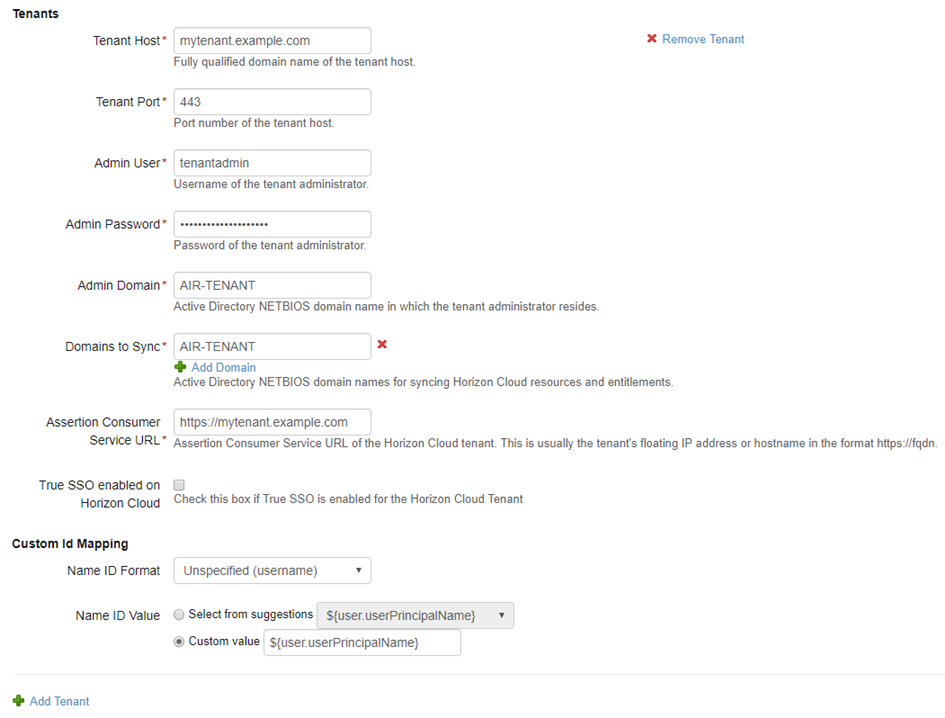
- Per aggiungere un altro tenant Horizon Cloud alla raccolta, fare clic su Aggiungi tenant e immettere le informazioni di configurazione per il tenant.
- Nell'elenco a discesa Client di avvio predefinito, selezionare il client predefinito in cui avviare le applicazioni o i desktop di Horizon Cloud.
Opzione
Descrizione
NESSUNO
A livello di amministratore non è impostata alcuna preferenza predefinita. Se questa opzione è impostata su Nessuno e non è impostata alcuna preferenza dell'utente finale, l'impostazione Protocollo predefinito di Horizon Cloud viene utilizzata per determinare la modalità di avvio del desktop o dell'applicazione.
BROWSER
I desktop e le applicazioni di Horizon Cloud vengono avviati in un browser Web per impostazione predefinita. Se impostate, le preferenze dell'utente finale hanno la precedenza su questa impostazione.
NATIVO
I desktop e le applicazioni di Horizon Cloud vengono avviati in Horizon Client per impostazione predefinita. Se impostate, le preferenze dell'utente finale hanno la precedenza su questa impostazione.
Questa impostazione si applica a tutti gli utenti per tutte le risorse di Horizon Cloud in questa raccolta.
Alle impostazioni di avvio predefinite del client viene applicato l'ordine di precedenza seguente, dalla più alta alla più bassa:
Impostazione della preferenza dell'utente finale nel portale Workspace ONE. Questa opzione non è disponibile nell'app Workspace ONE.
Impostazione Client di avvio predefinito dell'amministratore per la raccolta, impostata nella console di VMware Identity Manager.
Impostazioni del protocollo predefinito di Horizon Cloud
- Dal menu a discesa Frequenza di sincronizzazione, selezionare con quale frequenza sincronizzare le risorse in questa raccolta.
È possibile impostare una pianificazione di sincronizzazione regolare o scegliere di sincronizzare manualmente. Se si seleziona Manuale, è necessario fare clic su Sincronizza nella pagina Configurazione app virtuali dopo aver impostato la raccolta e ogni volta che si verifica un cambiamento nei permessi o nelle risorse di Horizon Cloud.
- Nell'elenco a discesa Criterio di attivazione selezionare il modo in cui le risorse di Horizon Cloud vengono rese disponibili agli utenti in Workspace ONE.
Con entrambe le opzioni Attivata dall'utente e Automatico, le risorse vengono aggiunte alla pagina Catalogo. Gli utenti possono utilizzare le risorse dalla pagina Catalogo o spostarle nella pagina Segnalibri. Tuttavia, per configurare un flusso di approvazione per le app, è necessario selezionare l'opzione Attivata dall'utente per quell'app.
Il criterio di attivazione selezionato in questa pagina si applica a tutti i permessi utente per tutte le risorse nella raccolta. È possibile modificare il criterio di attivazione per utenti singoli o gruppi per risorsa dalla pagina Permessi dell'applicazione o del desktop.
Se si desidera impostare un flusso di approvazione, è consigliabile impostare il criterio di attivazione per la raccolta su Attivata dall'utente.
- Fare clic su Salva.
La raccolta viene creata e visualizzata nella pagina App virtuali.
- Per sincronizzare le risorse e i permessi nella raccolta, fare clic su Sincronizza nella pagina Configurazione app virtuali.
Ogni volta che si verifica un cambiamento nelle risorse o nei permessi in Horizon Cloud, affinché le modifiche si propaghino in VMware Identity Manager è necessaria una sincronizzazione.
Operazioni successive
Configurare l'autenticazione SAML nel tenant di Horizon Cloud per abilitare la relazione di attendibilità tra il servizio VMware Identity Manager e il tenant di Horizon Cloud.